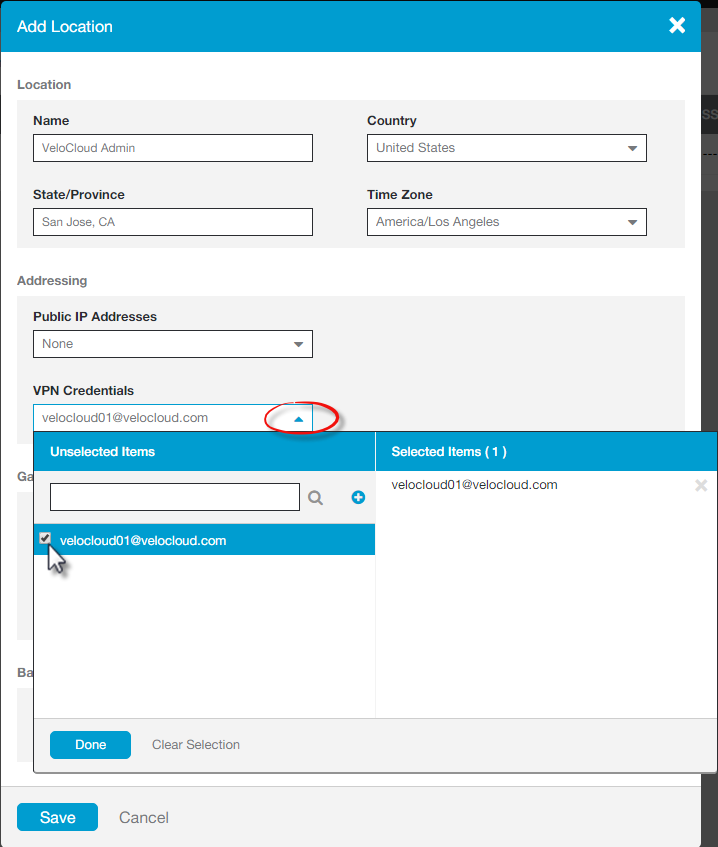Esta secção descreve a configuração do Zscaler.
Complete os seguintes passos no site do Zscaler. Nesse site, vai criar uma conta Zscaler, adicionar credenciais VPN e adicionar uma localização.
- No site do Zscaler, crie uma conta de segurança Web do Zscaler.
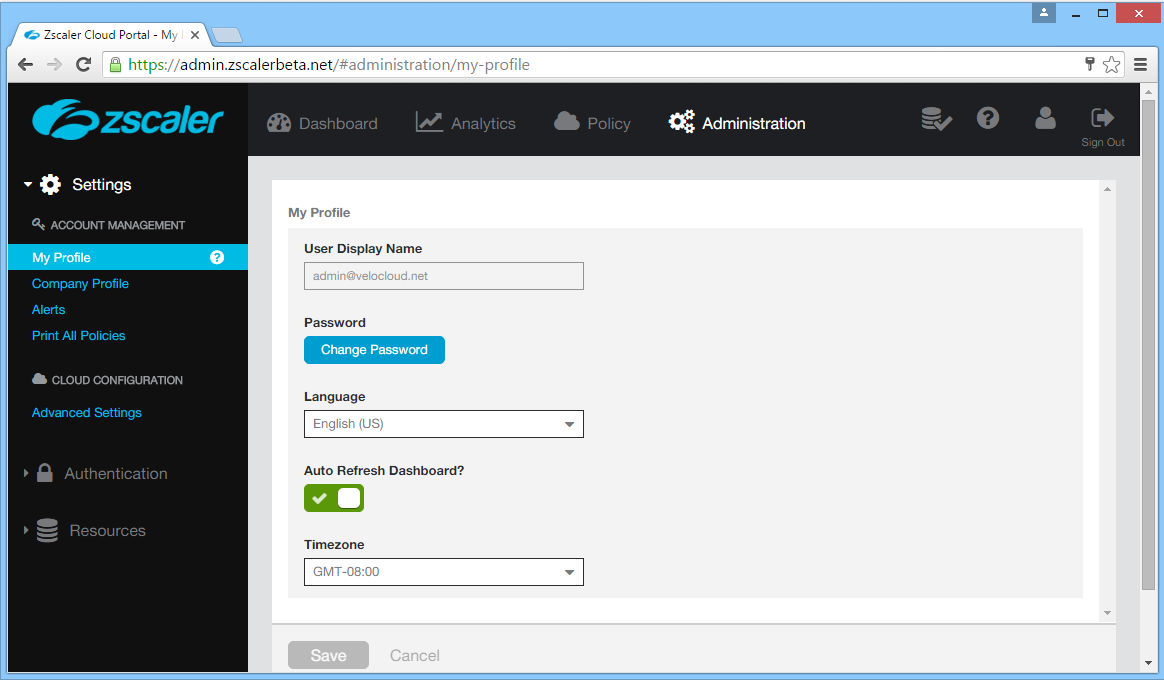
- Configure as credenciais VPN:
- No topo do ecrã do Zscaler, paire sobre a opção Administração (Administration) para apresentar o menu pendente. (Consulte a imagem abaixo).
- Em Recursos (Resources), clique em Credenciais VPN (VPN Credentials).
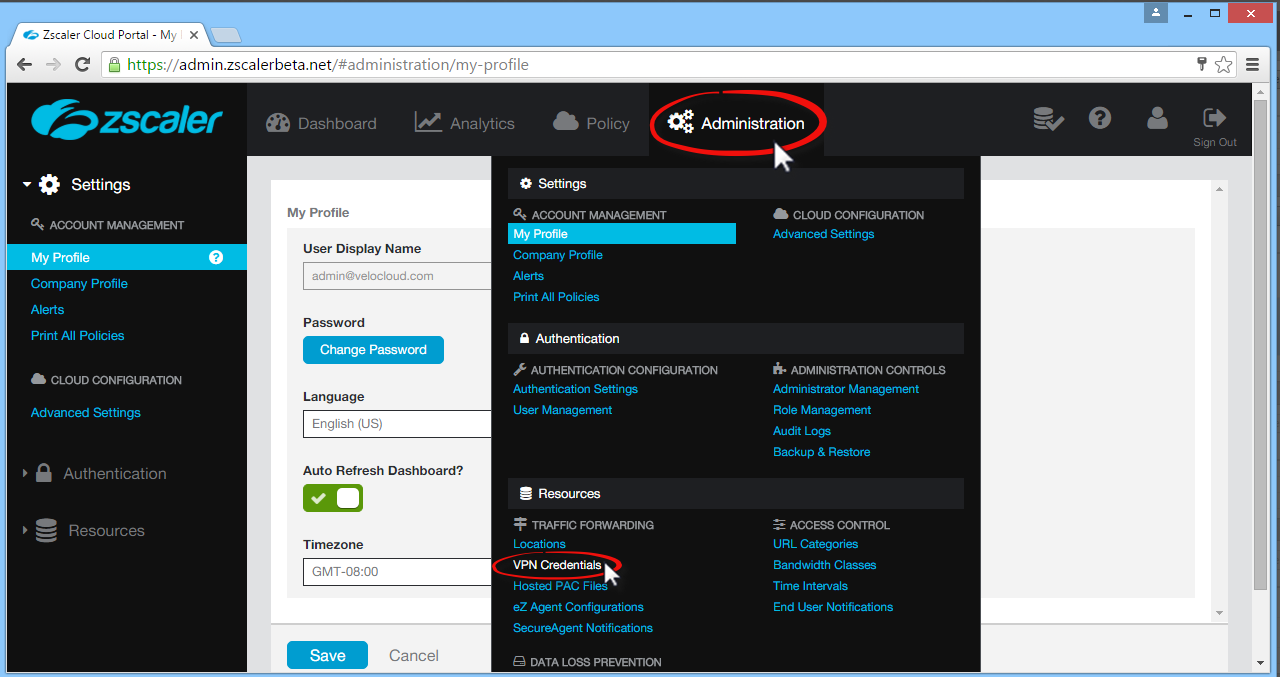
- Clique em Adicionar credenciais VPN (Add VPN Credentials) no canto superior esquerdo.

- Na caixa de diálogo Adicionar credencial VPN (Add VPN Credential):
- Escolha FQDN como o tipo de autenticação.
- Digite o ID do utilizador e chave pré-partilhada (PSK). Obteve esta informação na caixa de diálogo do Destino Não-SD-WAN no SASE Orchestrator.
- Se necessário, digite quaisquer comentários na secção Comentários (Comments).
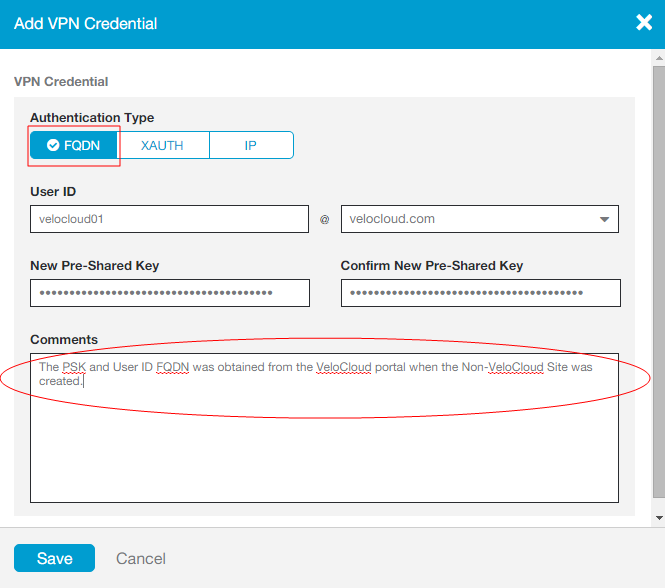
- Clique em Guardar (Save).
- Atribuir uma localização:
- No topo do ecrã do Zscaler, paire sobre a opção Administração (Administration) para apresentar o menu pendente.
- Em Recursos (Resources), clique em Localizações (Locations).
- Clique em Adicionar localização (Add Location) no canto superior esquerdo.
- Na caixa de diálogo Adicionar localização (Add Location) (consulte a imagem abaixo):
- Preencha as caixas de texto na área de localização (nome, país, estado, fuso horário).
- Escolha Nenhum (None) no menu pendente Endereços IP públicos (Public IP Addresses).
- No menu Credenciais VPN (VPN Credentials), selecione a credencial que acabou de criar. (Consulte a imagem abaixo).
- Clique em Concluído (Done).
- Clique em Guardar (Save).